
תוכן עניינים:
- מְחַבֵּר John Day [email protected].
- Public 2024-01-30 09:14.
- שונה לאחרונה 2025-01-23 14:46.


במדריך זה נלמד כיצד להכין צפירת משטרה עם כחול ואדום מהבהב.
צפה בסרטון הדגמה.
שלב 1: מה שאתה צריך


- ארדואינו UNO (או כל ארדואינו אחר)
- 2x RGB LED (אם אין לך את זה פשוט השתמש נוריות רגילות כחול ואדום)
- זמזם פיזו
- חוטי מגשר
- תוכנית Visuino: הורדת Visuino
שלב 2: המעגל

- חבר את שני סיכות LED RGB [-] לסיכה של Arduino [GND]
- חבר את סיכת ה- LED הראשונה RGB [R] לסיכה הדיגיטלית של Arduino [5]
- חבר את סיכת ה- LED השנייה RGB [B] לסיכה הדיגיטלית של Arduino [6]
- חבר את סיכת זמזם Piezo [S] לסיכה הדיגיטלית של Arduino [8]
- חבר את סיכת זמזם Piezo [-] לסיכה של Arduino [GND]
- חבר את סיכת זמזם Piezo [+] לסיכה של Arduino [5V]
שלב 3: הפעל את Visuino ובחר את סוג הלוח של Arduino UNO


כדי להתחיל לתכנת את Arduino, יהיה עליך להתקין את Arduino IDE מכאן:
שים לב שיש כמה באגים קריטיים ב- Arduino IDE 1.6.6. הקפד להתקין 1.6.7 ומעלה, אחרת הוראה זו לא תעבוד! אם לא עשית בצע את השלבים במדריך זה להגדרת ה- Arduino IDE לתכנת Arduino UNO! יש להתקין גם את Visuino: https://www.visuino.eu. התחל את Visuino כפי שמוצג בתמונה הראשונה לחץ על כפתור "כלים" ברכיב Arduino (תמונה 1) ב- Visuino כאשר מופיע הדיאלוג, בחר "Arduino UNO" כפי שמוצג בתמונה 2
שלב 4: ב- Visuino הוסף רכיבים



הוסף רכיב "מחולל אנלוגי סיני" בחלון המאפיינים הגדר את משרעת ל -300, תדירות ל- 0.5 והתקזוז ל -600
- הוסף רכיב "צליל תדר הפעלה"
- הוסף רכיב "מחולל דופק"
- הוסף רכיב "מחולל דופק"
שלב 5: רכיבי Visuino Connect

- חבר את סיכת "SineAnalogGenerator1" [Out] לסיכה "PlayFrequency1" [In]
- חבר את סיכת "PlayFrequency1" [החוצה] לסיכה הדיגיטלית של לוח Arduino [8]
- חבר את סיכת "PulseGenerator1" [החוצה] לסיכה הדיגיטלית של לוח Arduino [5]
- חבר את סיכת "PulseGenerator1" [החוצה] לסיכה "ממיר 1" [ב]
- חבר את סיכת "ממיר 1" [החוצה] לסיכה הדיגיטלית של לוח Arduino [6]
שלב 6: צור, הידור והעלה את קוד הארדואינו


ב- Visuino, הקש F9 או לחץ על הלחצן המוצג בתמונה 1 כדי ליצור את קוד הארדואינו, ופתח את מזהה Arduino
ב- Arduino IDE, לחץ על כפתור העלאה, כדי לאסוף ולהעלות את הקוד (תמונה 2)
שלב 7: שחק
אם אתה מפעיל את מודול ה- Arduino UNO, הנורית תתחיל להבהב וכדאי שתשמע את הצפירה.
מזל טוב! סיימת את הפרויקט שלך עם Visuino. מצורף גם פרויקט Visuino שיצרתי עבור Instructable זה, אתה יכול להוריד אותו כאן ולפתוח אותו ב- Visuino:
מוּמלָץ:
מכונית משטרה ארדואינו: 6 שלבים
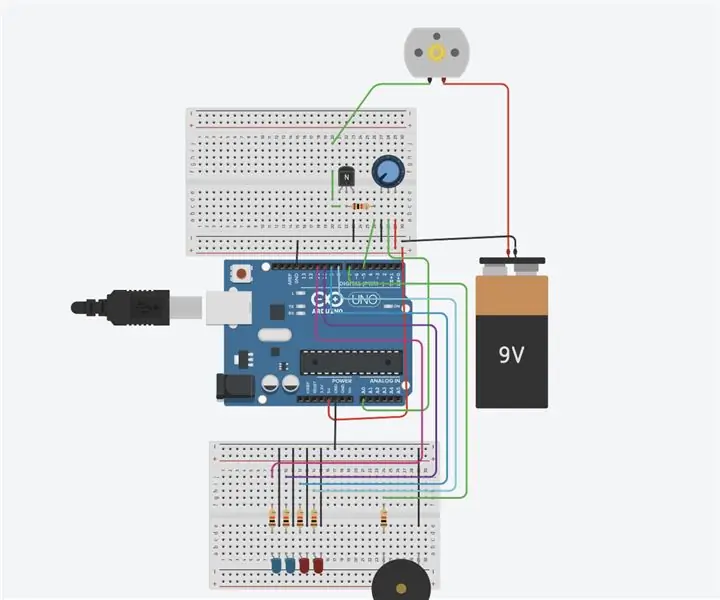
מכונית משטרה ארדואינו: שלום וברוכים הבאים להוראה זו כיצד ליצור מכונית משטרה משלך! קיבלתי את ההשראה לבסס את CPT שלי לאחר מכונית משטרה לאחר שבניתי מכונית RC משלי לפני זמן מה בשנה שעברה כדרך להיכנס לשליטה מרחוק. אולם הפעם
LED משטרה DIY עם PCBWAY: 6 שלבים (עם תמונות)

LED משטרת DIY עם PCBWAY: פריצת HiDelta היום תראה כיצד להרכיב מבזק משטרה באמצעות רכיבים אלקטרוניים פשוטים המבוססים על לוח מעגלים מודפסים. בהתחלה תוכלו לראות תכנית להנחיית וידאו ותבנית לוח שתוכלו להוריד כאן. בוא נלך
כיצד להפוך את משטרת המשטרה למשטרה קלה: 11 שלבים

כיצד להפוך את משטרת המשטרה המשטרתית של המשטרה: היי חבר, היום אני הולך לעשות מעגל אור של משטרה באמצעות LM555 IC. נתחיל
איך מייצרים מחולל סירנה - UM3561 - משטרה, אמבולנס, כיבוי אש: 6 שלבים

איך מייצרים מחולל סירנה | UM3561 | משטרה, אמבולנס, מכבי אש: למד כיצד להכין מעגל מחולל צפירה אלקטרוני עשה זאת בעצמך שיכול לייצר צפירת ניידות משטרה, צפירת אמבולנס חירום & צליל כיבוי האש באמצעות מחולל הטונים IC UM3561a. המעגל דורש רק כמה רכיבים וניתן לשים אותו
סירנה של חלקיקים מרוחקים: 3 שלבים
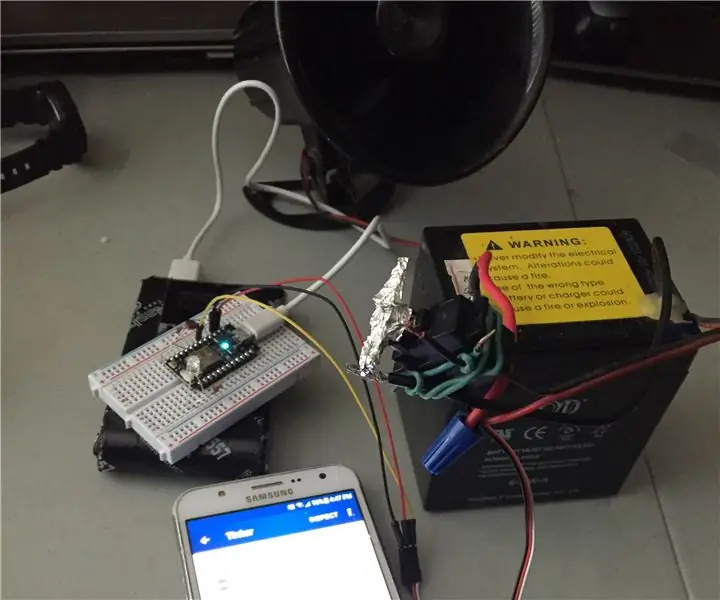
סירנה של חלקיקים מרוחקים: יש לי מצלמות שיוכלו לצפות בבעלי החיים שלי ולמנוע מהם לעשות דברים שובבים כמו לבלגן גינות פרחים או לברוח מהגדר. לרוץ החוצה כדי לעצור את כל הדברים האלה בכל פעם שהם מתרחשים יכול להיות די מעצבן, במיוחד עכשיו
